Comment se rendre au troisième sanctuaire des larmes du royaume

Il y a plus de 150 sanctuaires dans « The Legend of Zelda : Tears of the Kingdom » (TotK). Ils représentent une grande partie de l'expérience et vous terminerez les premiers
La mise à jour de Windows 10 Creators a été officiellement publiée et est considérée comme la meilleure mise à niveau de Windows jamais réalisée. Cependant, contrairement aux mises à jour régulières que vous recevez chaque mois, la nouvelle mise à jour majeure comprendra souvent de nouveaux problèmes qui rendent le processus de mise à niveau infructueux.
Nous avons de nombreuses méthodes pour mettre à niveau vers la mise à jour des créateurs Windows 10, notamment en utilisant l'outil de création de supports, l' assistant de mise à jour Windows 10 ... Cependant, si la mise à jour des fonctionnalités échoue sur votre appareil en raison de Si tel est le cas, ce guide vous aidera à identifier et à résoudre les problèmes les plus courants lors de la mise à niveau vers Windows 10 Creators Update.
Lorsque vous essayez d'installer une nouvelle mise à jour, un message d'erreur entraînera l'échec du processus de mise à jour. Vous pouvez recevoir de nombreux messages d'erreur en fonction de leur cause. Cependant, vous pouvez résoudre rapidement ce problème en utilisant l'utilitaire de résolution des problèmes pour réinitialiser les composants Windows Update.
Si vous recevez l'erreur 0x80245006 , cela signifie qu'un fichier nécessaire à Windows Update est corrompu ou manquant. Vous pouvez utiliser l'utilitaire de résolution des problèmes de Windows Update avec les étapes mentionnées ci-dessus pour résoudre ce problème.
Lorsque vous utilisez l'outil de création de supports pour installer la version 1703, vous pouvez rencontrer un problème lié à DynamicUpdate. Bien que le redémarrage du processus de mise à jour réinitialise le téléchargement, votre appareil rencontrera toujours des problèmes. Pour résoudre ce problème, procédez comme suit:
Les erreurs suivantes peuvent se produire car votre appareil ne dispose pas de suffisamment d'espace libre pour terminer le processus de mise à jour:
Pour résoudre ce problème, vous utilisez l'outil de nettoyage de disque disponible pour libérer de la mémoire sur le disque dur.
Sélectionnez les fichiers que vous souhaitez supprimer, y compris la Corbeille, les fichiers Internet temporaires, les fichiers temporaires, les fichiers de vidage de la mémoire des erreurs système, l'installation précédente de Windows et les fichiers d'installation temporaires de Windows. Remarque, ne supprimez pas les fichiers temporaires du programme d'installation de Windows car ce fichier est nécessaire pour le processus de mise à jour
Si vous ne pouvez pas libérer suffisamment de mémoire, vous pouvez vous connecter à une clé USB de 8 Go pour stocker temporairement la mémoire.

Si vous avez créé un support USB amorçable pour installer la mise à jour des créateurs de Windows 10 , le processus de mise à niveau peut échouer ou provoquer une erreur qui arrêtera l'installation. Il s'agit d'un problème courant souvent causé par des fichiers corrompus. Veuillez télécharger à nouveau le fichier d'installation et recréer le support de démarrage pour résoudre ce problème.
Assurez-vous que lorsque vous utilisez l'outil de création de supports, vous utilisez le nettoyage de disque pour libérer de la mémoire. Sinon, ce problème continuera de se produire.
Lors de l'utilisation des outils de création de supports pour effectuer une mise à niveau vers Windows 10, l'outil sera mis en pause pour télécharger des mises à jour supplémentaires avant le processus d'installation.
Vous pouvez résoudre rapidement ce problème en redémarrant le processus de mise à niveau, mais cette fois, une fois que l'outil de création de médias a terminé de télécharger les fichiers d'installation, déconnectez la connexion Wi-Fi ou Ethernet. avec Internet.
Après la mise à niveau vers Windows 10 Creators, reconnectez votre ordinateur à Internet et recherchez les mises à jour en accédant à Paramètres> Mises à jour et sécurité> Windows Update et en cliquant sur Rechercher les mises à jour.

Lorsque vous recevez le message d'erreur 0x80073712 lors du téléchargement ou de l'installation de la mise à jour de Windows 10 Creators, certains des fichiers nécessaires à l'installation sont manquants ou endommagés.
Si les fichiers d'installation n'ont pas été téléchargés correctement et suffisamment, veuillez utiliser l'outil Nettoyage de disque pour nettoyer le lecteur, supprimer le fichier temporaire d'installation de Windows et le télécharger à nouveau.
Lorsque vous rencontrez des erreurs 0xC1900200 - 0x20008 et 0 xC1900202 - 0x20008 , cela signifie que votre appareil ne répond pas à la configuration matérielle minimale requise pour la mise à jour vers Windows 10 Creators Update.
Voici la configuration matérielle minimale requise pour la mise à jour vers Windows 10 Creators:
Bien que ce ne soit pas un problème pour la plupart des utilisateurs, si vous rencontrez cette erreur, vous devez installer de la mémoire supplémentaire ou envisager d'acheter un nouvel appareil.
Toutes les erreurs commençant par 0xC1900101 sont liées au pilote. Il existe plusieurs solutions que vous pouvez prendre pour corriger ces erreurs:
Méthode 1: mettez à jour la dernière version du pilote.
La meilleure façon d'obtenir la dernière version mise à jour est de télécharger le pilote à partir du site Web d'assistance du fabricant du périphérique. Pour mettre à jour le pilote sur votre ordinateur, procédez comme suit:
Méthode 2: déconnectez le périphérique à l'origine du problème.
Vous installez Windows 10 Creators, puis reconnectez l'appareil. Supprimez également tous les périphériques inutiles, tels que la mémoire amovible, les imprimantes, le Bluetooth et tout autre matériel pouvant être à l'origine du problème.
Méthode 3: utilisez l' outil de commande SFC sous Windows 10 pour corriger l'installation.
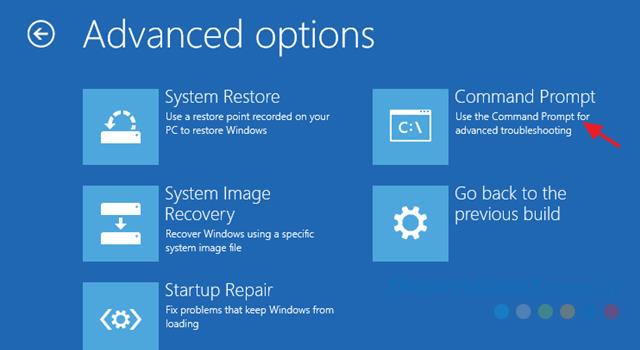
Si vous rencontrez toujours des problèmes, vous pouvez essayer l' outil de gestion et de maintenance des images de déploiement (DISM) pour réparer l'installation.
Méthode 4: ces erreurs peuvent se produire lorsque votre appareil ne dispose pas de suffisamment d'espace libre pour effectuer la mise à niveau. Veuillez vous assurer qu'il y a au moins 16 Go de mémoire. Sinon, utilisez l'outil Nettoyage de disque pour libérer de la mémoire afin de corriger les erreurs mentionnées ci-dessus.
Méthode 5: utilisez l'outil de création de supports pour effectuer l'installation de Windows 10 Creators Update.
Ci-dessus, un article pour vous aider à identifier et à corriger certaines erreurs courantes lors de la mise à niveau vers Windows 10 Creators Update. J'espère que vous avez saisi les informations utiles et installé avec succès la version Windows 10 avec de nombreuses fonctionnalités attrayantes.
Je vous souhaite du succès!
Il y a plus de 150 sanctuaires dans « The Legend of Zelda : Tears of the Kingdom » (TotK). Ils représentent une grande partie de l'expérience et vous terminerez les premiers
Pouvez-vous vérifier les likes Instagram de quelqu'un d'autre ? Même si vous utilisez Instagram depuis un certain temps, il y a encore de nouvelles choses à apprendre. C'est simple
Certains utilisateurs d’Instagram vont jusqu’à déployer la stratégie follow-unfollow qui semble monnaie courante ces derniers temps. Ils vous suivront pour tenter de gagner
Découvrez comment résoudre le problème de caméra introuvable sur votre Chromebook avec ces solutions possibles pour revenir à votre travail.
La publication est une partie essentielle du blogging sur WordPress. C'est ainsi que vous diffusez votre contenu dans le monde. Les messages peuvent contenir n'importe quoi, depuis des informations sur votre
Si vous avez remarqué un X gris à côté des noms de Snapchat au lieu d'une icône d'appareil photo, vous n'êtes pas seul. Cependant, la plateforme n'a proposé aucune explication officielle car
Les étiquettes sont des fonctionnalités indispensables de Google Maps qui nous aident à trouver facilement des lieux. Cependant, une carte remplie d'épingles et de drapeaux, où que vous regardiez, peut être
Les vidéos sont beaucoup plus divertissantes avec une bande sonore. Qu'il s'agisse d'ajouter de la musique d'ambiance pour engager le public ou d'ajouter des effets sonores à une vidéo, Canva
Trouver des données dans une feuille de calcul peut être un cauchemar si elle n'est pas organisée efficacement. Heureusement, les feuilles de calcul Microsoft Excel offrent aux utilisateurs un moyen d'organiser
Dernière mise à jour/modification par Steve Larner le 5 novembre 2023. Plus une feuille de calcul est compliquée, plus il est facile de dupliquer des cellules, des lignes ou des colonnes. Bientôt,
X est l'une des plus grandes plateformes de médias sociaux, avec plus de 350 millions d'utilisateurs mensuels actifs. Cependant, il est tout à fait naturel de vouloir se déconnecter de temps en temps
Si vous cherchez des moyens de mieux organiser les informations, l'ajout de propriétés à vos pages Notion devrait être votre priorité absolue. Les propriétés aident à
Toute personne qui vous suit peut accéder à vos morceaux et listes de lecture récemment écoutés sur Spotify. Même si tout le monde ne cache pas ses préférences musicales,
La plupart des professionnels incluent aujourd’hui une signature dans leurs e-mails. Cela permet aux destinataires de savoir exactement avec qui ils communiquent. Certaines signatures sont
Comme la plupart des mises à jour de modèles de téléphones, l’iPhone 14 présente quelques modifications qui le différencient des anciens modèles. Lorsque vous n'êtes pas familier avec le téléphone, vous
Discord ne manque jamais d'impressionner en ajoutant des améliorations à ses chaînes déjà attrayantes. Un exemple récent est la table d'harmonie. Désormais, les utilisateurs peuvent jouer court
Avez-vous déjà remarqué que lorsque vous fermez votre ordinateur portable, il s'éteint ou passe en mode veille hybride ? Bien que cela puisse constituer une formidable fonctionnalité d'économie d'énergie,
https://www.youtube.com/watch?v=Ao-LvfrCG7w Un utilisateur moyen de Facebook passe quotidiennement au crible des centaines de publications et de commentaires, enregistrant à peine la plupart d'entre eux.
Avant de commencer à bloguer sur un site WordPress, vous devrez définir un thème par défaut. Mais avec autant d'options disponibles, choisissez celle qui correspond à votre
Découvrez combien de temps il faut pour vérifier votre compte Cash App ou Bitcoin et que faire si le processus dépasse la limite standard.


















